win11没有网络连接怎么办 win11没有网络连接图标解决方法
更新时间:2023-05-25 15:37:00作者:runxin
有些用户在初次启动win11电脑进入系统桌面之后,往往需要进行宽带网络的连接,只需要通过桌面的网络连接图标就能够轻松实现,不过有用户的win11系统桌面上却没有网络连接图标存在,那么win11没有网络连接怎么办呢?这里小编就来教大家win11没有网络连接图标解决方法。
具体方法:
1、首先通过底部开始菜单打开“设置”。
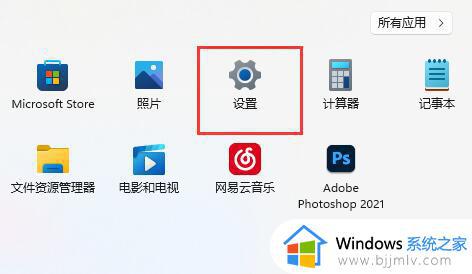
2、接着进入左边栏的“网络和internet”。

3、再打开右边的“拨号”选项。
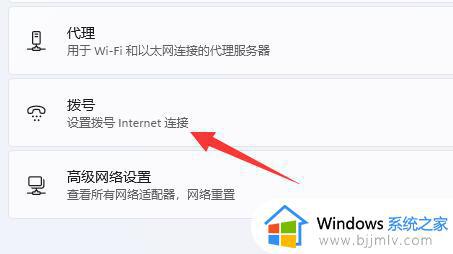
4、然后点击最上方“设置新连接”。
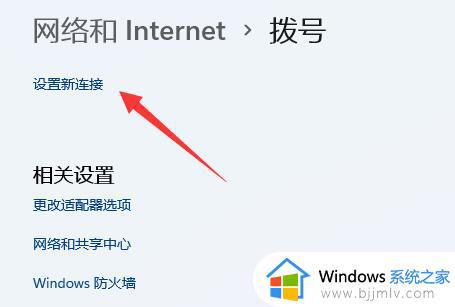
5、最后点击“设置新网络”等待系统自动扫描网络就可以找回win11网络连接了。
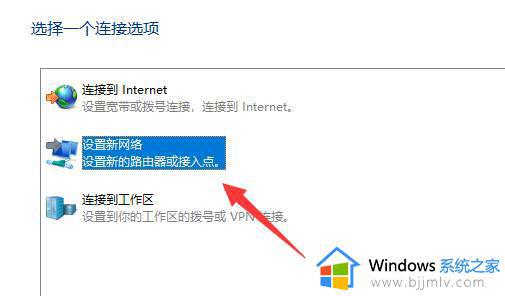
以上就是小编告诉大家的win11没有网络连接图标解决方法了,有出现这种现象的小伙伴不妨根据小编的方法来解决吧,希望能够对大家有所帮助。
win11没有网络连接怎么办 win11没有网络连接图标解决方法相关教程
- win11联网激活没有网络怎么办 win11激活无法连接网络解决方法
- win11网络设置里没有以太网怎么办 win11网络连接没有以太网如何解决
- win11有线网络怎么连接 win11有线网络连接在哪设置
- 装win11没有网络怎么办 装了win11连不上网络解决方法
- win11网络图标消失怎么办 win11没有网络图标处理方法
- 电脑无法连接网络怎么解决win11 win11网络连接不可用怎么办
- win11连接不了网络怎么办 win11网络无法连接如何解决
- win11电脑无法连接wifi网络怎么办 win11连不上wifi网络解决方法
- win11不能连接wifi网络怎么办 win11突然无法连接wifi网络处理方法
- window11无法连接网络怎么办 win11连接不到网络如何解决
- win11恢复出厂设置的教程 怎么把电脑恢复出厂设置win11
- win11控制面板打开方法 win11控制面板在哪里打开
- win11开机无法登录到你的账户怎么办 win11开机无法登录账号修复方案
- win11开机怎么跳过联网设置 如何跳过win11开机联网步骤
- 怎么把win11右键改成win10 win11右键菜单改回win10的步骤
- 怎么把win11任务栏变透明 win11系统底部任务栏透明设置方法
热门推荐
win11系统教程推荐
- 1 怎么把win11任务栏变透明 win11系统底部任务栏透明设置方法
- 2 win11开机时间不准怎么办 win11开机时间总是不对如何解决
- 3 windows 11如何关机 win11关机教程
- 4 win11更换字体样式设置方法 win11怎么更改字体样式
- 5 win11服务器管理器怎么打开 win11如何打开服务器管理器
- 6 0x00000040共享打印机win11怎么办 win11共享打印机错误0x00000040如何处理
- 7 win11桌面假死鼠标能动怎么办 win11桌面假死无响应鼠标能动怎么解决
- 8 win11录屏按钮是灰色的怎么办 win11录屏功能开始录制灰色解决方法
- 9 华硕电脑怎么分盘win11 win11华硕电脑分盘教程
- 10 win11开机任务栏卡死怎么办 win11开机任务栏卡住处理方法
win11系统推荐
- 1 番茄花园ghost win11 64位标准专业版下载v2024.07
- 2 深度技术ghost win11 64位中文免激活版下载v2024.06
- 3 深度技术ghost win11 64位稳定专业版下载v2024.06
- 4 番茄花园ghost win11 64位正式免激活版下载v2024.05
- 5 技术员联盟ghost win11 64位中文正式版下载v2024.05
- 6 系统之家ghost win11 64位最新家庭版下载v2024.04
- 7 ghost windows11 64位专业版原版下载v2024.04
- 8 惠普笔记本电脑ghost win11 64位专业永久激活版下载v2024.04
- 9 技术员联盟ghost win11 64位官方纯净版下载v2024.03
- 10 萝卜家园ghost win11 64位官方正式版下载v2024.03